advertisement
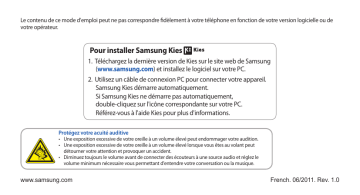
•
•
•
Pour copier l'adresse Web (URL) de la page Web, appuyez sur
Copier URL lien.
Pour supprimer le favori, appuyez sur
Supprimer favori.
Pour utiliser la page Web en tant que page d'accueil du navigateur, appuyez sur Définir comme page d'accueil.
1
›
Accéder aux pages régulièrement consultées ou à l'historique récent
Depuis l'écran d'accueil, ouvrez la liste des applications et appuyez sur Navigateur.
2
3
Appuyez sur → Les plus visités ou Historique.
Sélectionnez une page Web à ouvrir.
Vous pouvez ajouter une page Web à la liste des favoris en appuyant sur l'icône en forme d'étoile à droite de l'écran.
Cartes
Découvrez comme utiliser Google Maps
™
pour localiser votre position géographique, parcourir la carte en ligne pour afficher une rue, une ville ou un pays et calculer un itinéraire.
•
•
Pour améliorer la qualité de réception GPS, évitez d'utiliser votre appareil dans les conditions suivantes :
• entre des immeubles, dans des tunnels ou des passages souterrains ou à l'intérieur de bâtiments ; en cas de mauvaises conditions météorologiques ;
à proximité de champs magnétiques ou de lignes à haute tension.
Lorsque vous utilisez les fonctions GPS, ne touchez et ne couvrez pas l'antenne interne avec vos mains ou tout autre objet.
Cette fonction peut ne pas être disponible en fonction de votre zone géographique ou de votre opérateur.
74
Web
Activer des services de localisation avec
Google Maps
Pour trouver votre position et effectuer une recherche sur la carte, vous devez activer les services de localisation.
1
2
›
Depuis l'écran d'accueil, ouvrez la liste des applications et appuyez sur Paramètres → Localisation et sécurité.
Pour activer les services de localisation, définissez les paramètres suivants :
Paramètre
Utiliser réseaux sans fil
Utiliser les satellites GPS
Fonction
Configurer l'appareil afin d'utiliser les réseaux Wi-Fi et/ou mobiles pour localiser votre position.
Configurer l'appareil afin d'utiliser le satellite GPS pour localiser votre position.
3
4
1
›
Rechercher un lieu spécifique
Depuis l'écran d'accueil, ouvrez la liste des applications et appuyez sur Maps.
2
Si vous lancez cette application pour la première fois, appuyez sur OK pour confirmer.
La carte affiche votre position actuelle.
Appuyez sur [ ] → Rechercher ou sur .
Saisissez un mot clé pour la localisation, puis appuyez sur
.
•
Pour effectuer une recherche de localisation oralement, appuyez sur .
•
Pour afficher une liste de l’ensemble des résultats de votre recherche, appuyez sur .
•
Appuyez sur ou arrière.
ou pour effectuer un zoom avant
•
Pour localiser un endroit à proximité, appuyez sur .
Web
75
•
•
Pour ajouter des données à la carte, appuyez sur
Pour afficher votre position actuelle, appuyez sur
Pour ajouter une étoile à la position, appuyez sur la position → .
.
.
1
›
Calculer un itinéraire vers une destination spécifique
Depuis l'écran d'accueil, ouvrez la liste des applications et appuyez sur Maps.
2
3
Appuyez sur [ ] → Itinéraire.
Saisissez les adresses du lieu de départ et du lieu d'arrivée.
Pour saisir une adresse à partir de votre liste de contacts ou indiquer un lieu sur la carte, appuyez sur → Contacts ou
Point sur la carte.
4
Sélectionnez un mode de déplacement (voiture, bus ou à pied) et appuyez sur OK.
5
Sélectionnez un itinéraire pour afficher les détails de votre voyage (si nécessaire).
6
Appuyez sur .
L’itinéraire est indiqué sur la carte. Pour afficher une seule composante de l’itinéraire, appuyez sur ou .
7
Lorsque vous avez terminé, appuyez sur [
résultats.
] → Effacer les
Découvrez comment partager votre position avec vos amis et afficher leur position à l'aide de Google Latitude
1
›
Partager votre position à l'aide de Google
Latitude
™
.
Depuis l'écran d'accueil, ouvrez la liste des applications et appuyez sur Latitude.
L'appareil se connecte immédiatement à Latitude.
2
Appuyez sur [ ] → Ajouter des amis →
Sélectionner
dans mes contacts ou sur Ajouter en indiquant l'adresse
e-mail.
76
Web
3
Sélectionnez un ami à ajouter, ou saisissez une adresse e-mail, puis appuyez sur Ajouter des amis.
4
Appuyez sur Oui.
Lorsque votre ami accepte votre invitation, vous pouvez partager des positions.
5
Appuyez sur [ ] → Plan.
La position de vos amis, accompagnée de leur photo, est indiquée sur la carte.
1
›
Rechercher un lieu à proximité
Cette fonction peut ne pas être disponible en fonction de votre zone géographique ou de votre opérateur.
Depuis l'écran d'accueil, ouvrez la liste des applications et appuyez sur Adresses.
2
Sélectionnez une catégorie.
Votre appareil recherche les lieux à proximité de votre position actuelle en fonction de la catégorie choisie.
3
4
Sélectionnez le nom d'un lieu pour en afficher les détails.
Pour afficher le lieu sur une carte, appuyez sur .
Pour afficher l’itinéraire jusqu’à la destination, appuyez sur .
Pour afficher le numéro de téléphone du lieu, appuyez sur .
›
Naviguer vers votre destination
Découvrez comment utiliser le système de navigation GPS pour rechercher et afficher votre lieu d'arrivée avec des indications vocales.
Cette fonction peut ne pas être disponible en fonction de votre zone géographique ou de votre opérateur.
1
2
Depuis l'écran d'accueil, ouvrez la liste des applications et appuyez sur Navigation.
Si vous lancez cette application pour la première fois, appuyez sur Accepter.
Web
77
advertisement
Key Features
- 8.89 cm (3.5") 320 x 480 pixels TFT
- 32 GB
- Bluetooth 2.1+EDR
- Single camera
- 1350 mAh
- Android 2.2
Related manuals
advertisement
Table of contents
- 10 Contenu du coffret
- 10 Installer la carte SIM ou USIM et la batterie
- 12 Charger la batterie
- 14 Insérer une carte mémoire
- 17 Fixer une dragonne
- 18 Allumer/éteindre l'appareil
- 18 Présentation de l'appareil
- 21 Utiliser l'écran tactile
- 23 et les touches
- 23 Présentation de l'écran d'accueil
- 25 Accéder aux applications
- 27 Personnaliser l'appareil
- 31 Saisir du texte
- 34 d'Android Market
- 35 Télécharger des fichiers à partir du Web
- 35 Synchroniser des données
- 37 Appels
- 41 Messagerie
- 43 Google Mail
- 44 E-mail
- 46 Discuter
- 47 Social Hub
- 49 Appareil photo
- 57 Galerie
- 58 Musique
- 62 Radio FM
- 65 Contacts
- 69 Calendrier
- 71 Mémo vocal
- 72 Navigateur
- 75 Cartes
- 79 Recherche Google
- 79 YouTube
- 81 Actualités et météo
- 82 Samsung Apps
- 82 Android Market
- 83 Bluetooth
- 85 Wi-Fi
- 86 AllShare
- 88 Partager une connexion réseau mobile
- 89 Connexions PC
- 90 Connexions VPN
- 93 Horloge
- 94 Calculatrice
- 94 Téléchargement
- 94 Mes fichiers
- 95 Outils SIM
- 95 Gestion tâches
- 96 ThinkFree Office
- 97 Recherche vocale
- 98 Accéder au menu Paramètres
- 98 Sans fil et réseaux
- 100 Appel
- 101 Affichage
- 102 Localisation et sécurité
- 103 Applications
- 104 Comptes et synchronisation
- 104 Confidentialité
- 105 Carte SD et mémoire
- 105 Langue et clavier
- 107 Entrée et sortie voix
- 108 Accessibilité
- 108 Date & heure
- 108 A propos du téléphone